
Di tempat kerja, kami sering menghadapi situasi di mana dokumen Word dikunci dan tidak boleh diedit, yang membawa sedikit masalah kepada kerja kami. Dalam artikel ini, editor PHP Youzi akan berkongsi 4 kaedah untuk menyelesaikan masalah ini untuk membantu semua orang mengendalikan dokumen Word yang dikunci dengan lebih mudah dan meningkatkan kecekapan kerja.
Jika dokumen Word ditetapkan kepada "sekat pengeditan" dan kita perlu mengedit dokumen, kita boleh menggunakan 4 kaedah berikut untuk menyelesaikan masalah.
Kaedah 1: Batalkan "Hadkan Pengeditan"
Menetapkan "pengeditan terhad" dalam Word memerlukan memasukkan kata laluan, jadi jika kami tahu kata laluan, kami hanya perlu membatalkan "terhad" untuk mengedit dokumen.
Pertama, selepas membuka dokumen Word, klik "Semak" > "Hadkan Pengeditan" dalam menu
 .
.
Selepas halaman "Pengeditan Terhad" muncul, klik butang "Hentikan Perlindungan" di bawah, masukkan kata laluan asal yang ditetapkan dalam halaman pop timbul "Nyahlindung Dokumen", dan klik "OK" untuk membatalkan "Pengeditan Terhad" dokumen .
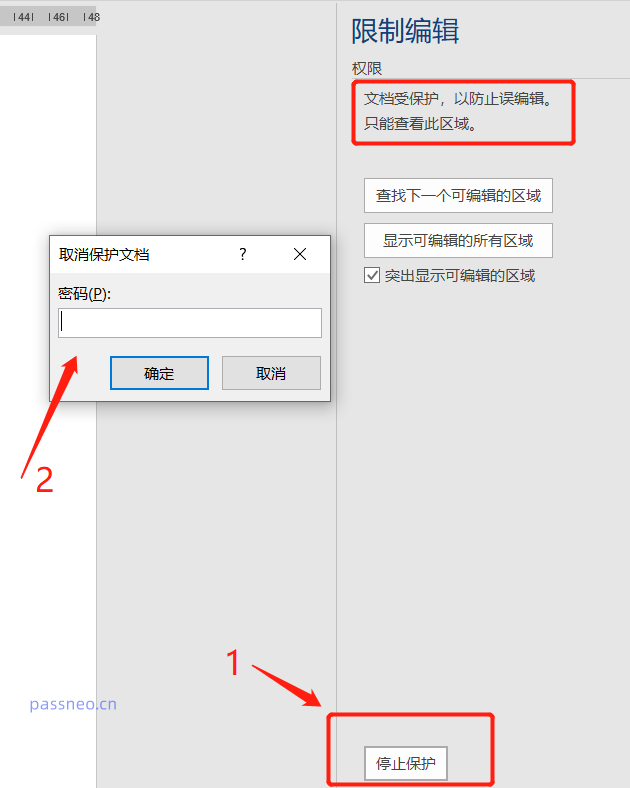
.
Kaedah 2: Simpan sebagai teks format txt
Jika anda terlupa "kata laluan sekatan" dokumen Word dan ingin mengedit dokumen, kami boleh menyimpan dokumen Word sebagai teks txt.
Walaupun dokumen Word di bawah "Pengeditan Terhad" tidak boleh diedit atau diubah suai, ia boleh disimpan sebagai fail baharu.
Jika anda menyimpan dokumen Word sebagai dokumen Word baharu, dokumen baharu itu masih mempunyai "pengeditan terhad", iaitu, ia masih tidak boleh diedit Namun, jika kita menyimpan dokumen Word sebagai teks txt, tidak akan ada "terhad penyuntingan".
Perlu diingat bahawa selepas menyimpan sebagai teks txt, sebagai tambahan kepada teks, format asal, carta, dll tidak boleh disimpan, jadi ia hanya sesuai untuk dokumen Word teks biasa.
Mula-mula, klik pilihan "Fail" dalam menu dokumen Word, kemudian klik "Simpan Sebagai" dan pilih laluan simpan di sebelah kanan
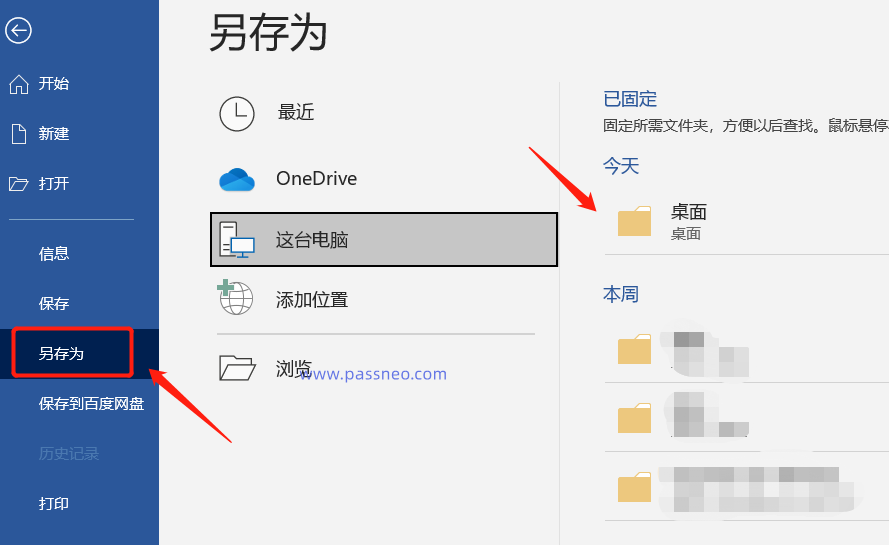 .
.
Selepas halaman "Simpan Sebagai" muncul, klik teks biasa (*.txt) dalam "Simpan sebagai jenis", dan kemudian klik butang "Simpan Sebagai"
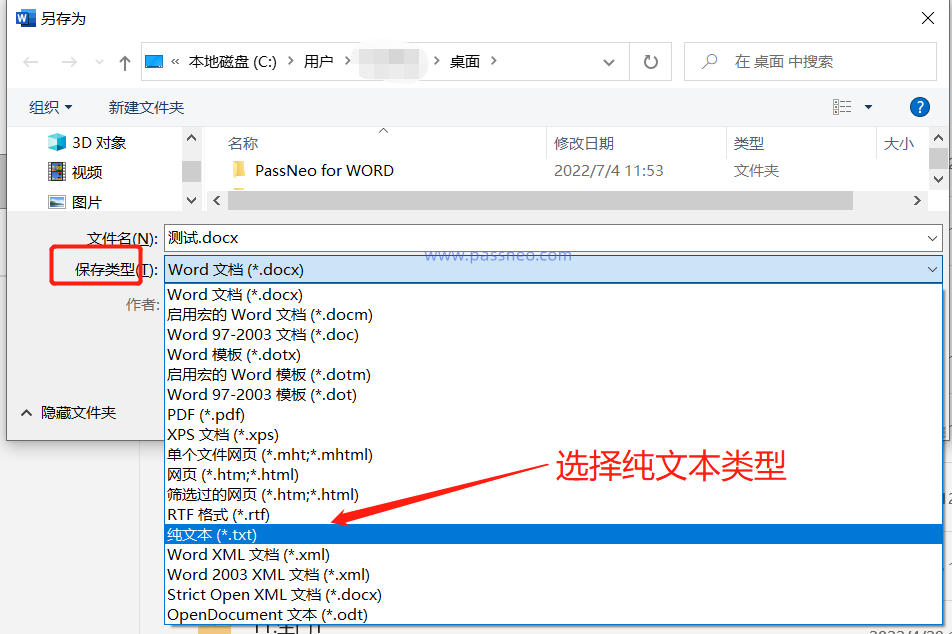 .
.
Seterusnya, halaman akan muncul amaran "Menyimpan sebagai fail teks akan menyebabkan semua format, imej dan objek dalam fail hilang", dan anda boleh pratonton teks yang ditukar Jika anda hanya mahu menyimpan teks, klik ". OK" untuk menyimpannya sebagai teks txt, ia boleh diedit.
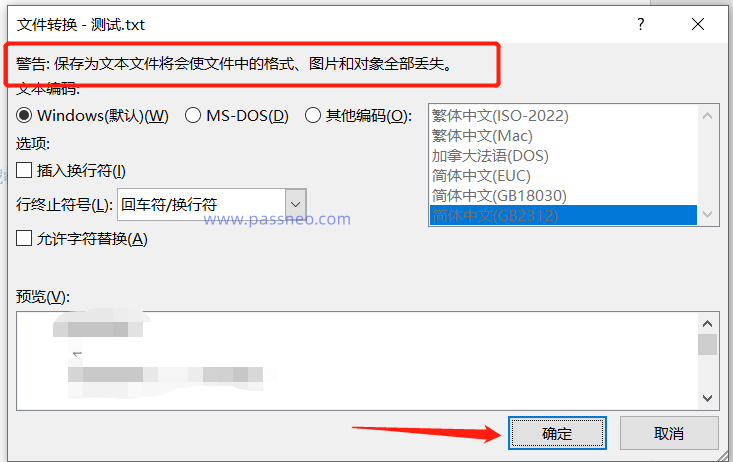
.
Kaedah 3: Tukar kepada fail PDF
Jika anda terlupa "kata laluan sekatan" dokumen Word dan tidak mahu kehilangan gambar, jadual dan lain-lain dalam dokumen, kami boleh menyimpan dokumen Word sebagai fail PDF dan kemudian menggunakan editor PDF untuk mengeditnya .
Mula-mula, klik pilihan "Fail" dalam menu dokumen Word, kemudian klik "Eksport" > "Buat dokumen PDF/XPS"
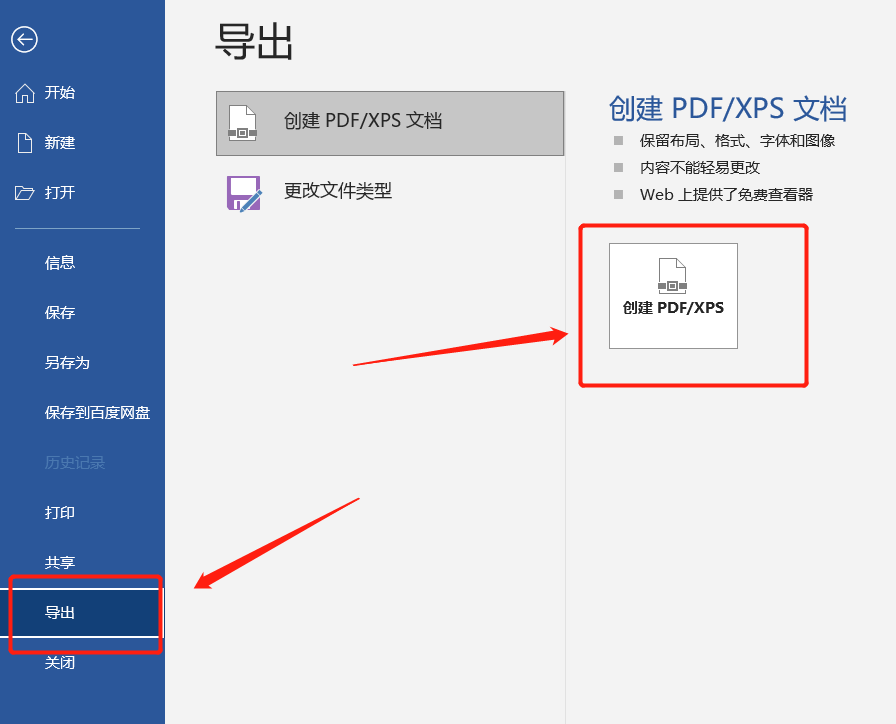 .
.
Selepas halaman [Simpan Sebagai] muncul, pilih pilihan "PDF" dalam "Jenis Simpan", dan kemudian klik "Terbitkan" di bawah untuk melengkapkan penukaran.
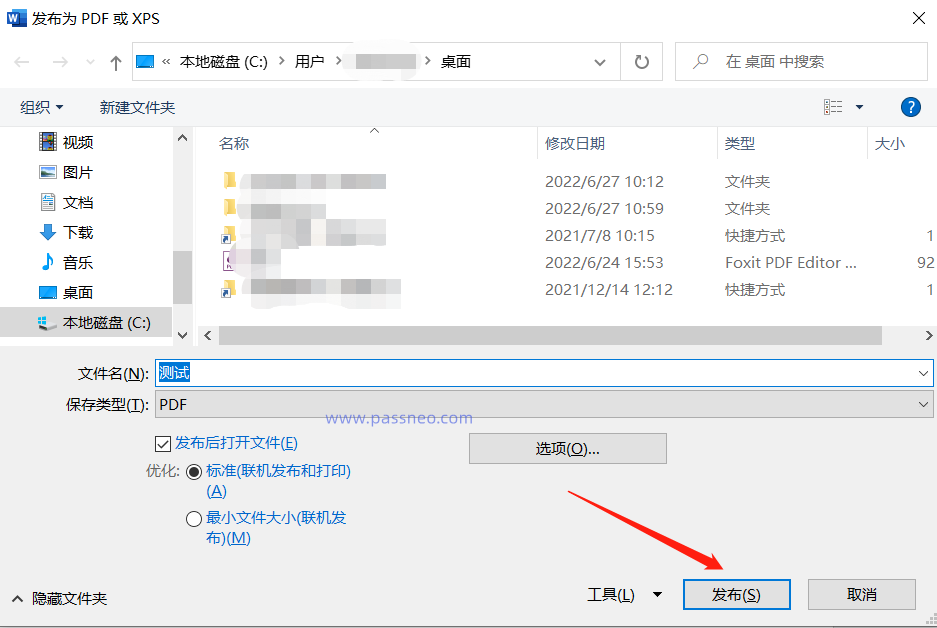 .
.
Selepas dokumen Word ditukar kepada PDF, teks, carta dan lain-lain akan disimpan Selepas membuka fail melalui editor PDF, klik "Edit Objek" > "Semua" untuk mengedit kandungan.
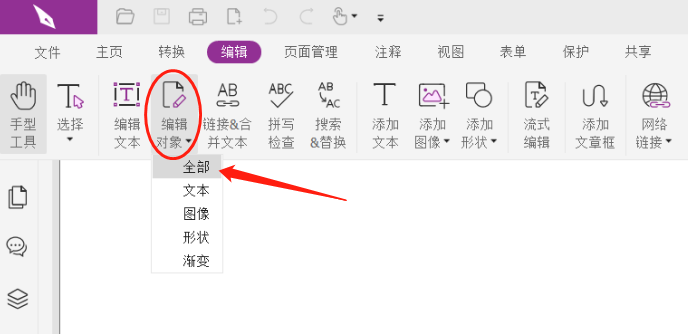
.
Kaedah 4: Gunakan alatan untuk mengalih keluar “pengeditan terhad”
Jika anda tidak mahu menukar dokumen Word kepada format lain tetapi terlupa "kata laluan terhad", kami boleh menggunakan alat untuk mengalih keluar terus "pengeditan terhad" dokumen tanpa kata laluan.
Ambil alat pemulihan kata laluan Pepsi Niu Word sebagai contoh Pertama, pilih modul [Unrestriction] dalam alat, dan kemudian import dokumen Word untuk mengalih keluar sekatan dengan serta-merta
Pautan alat: Alat Pemulihan Kata Laluan Pepsi Niu
.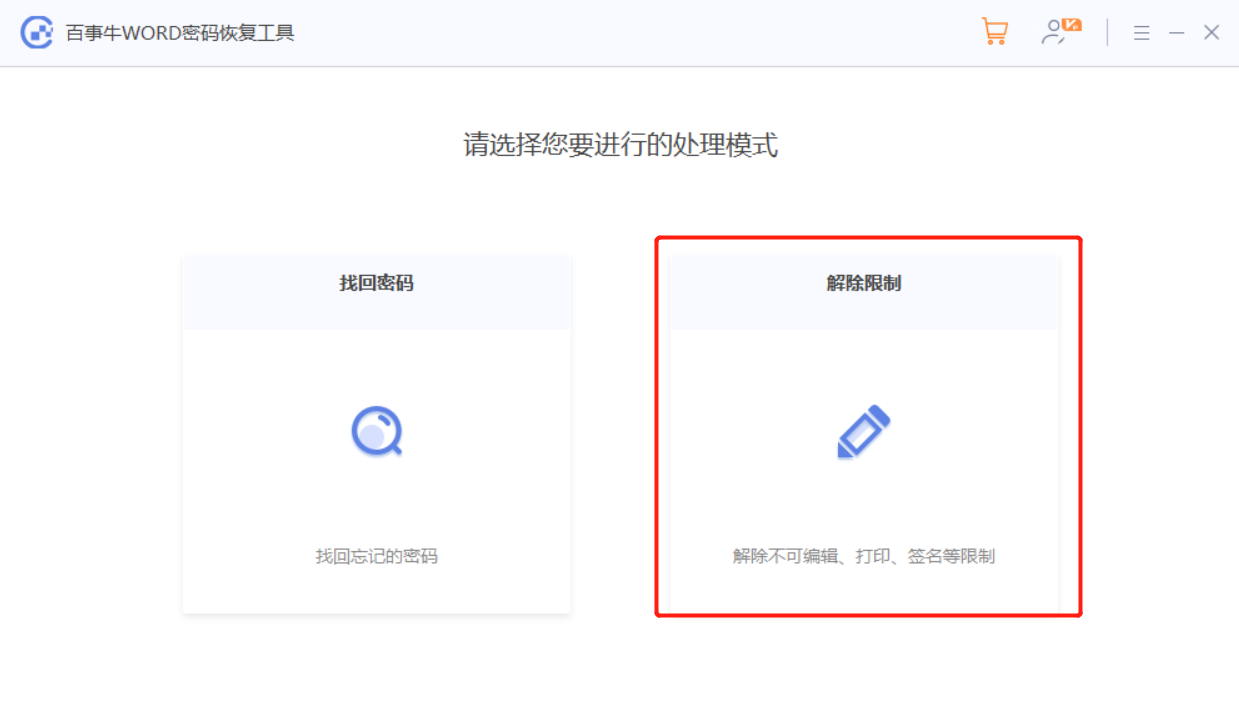
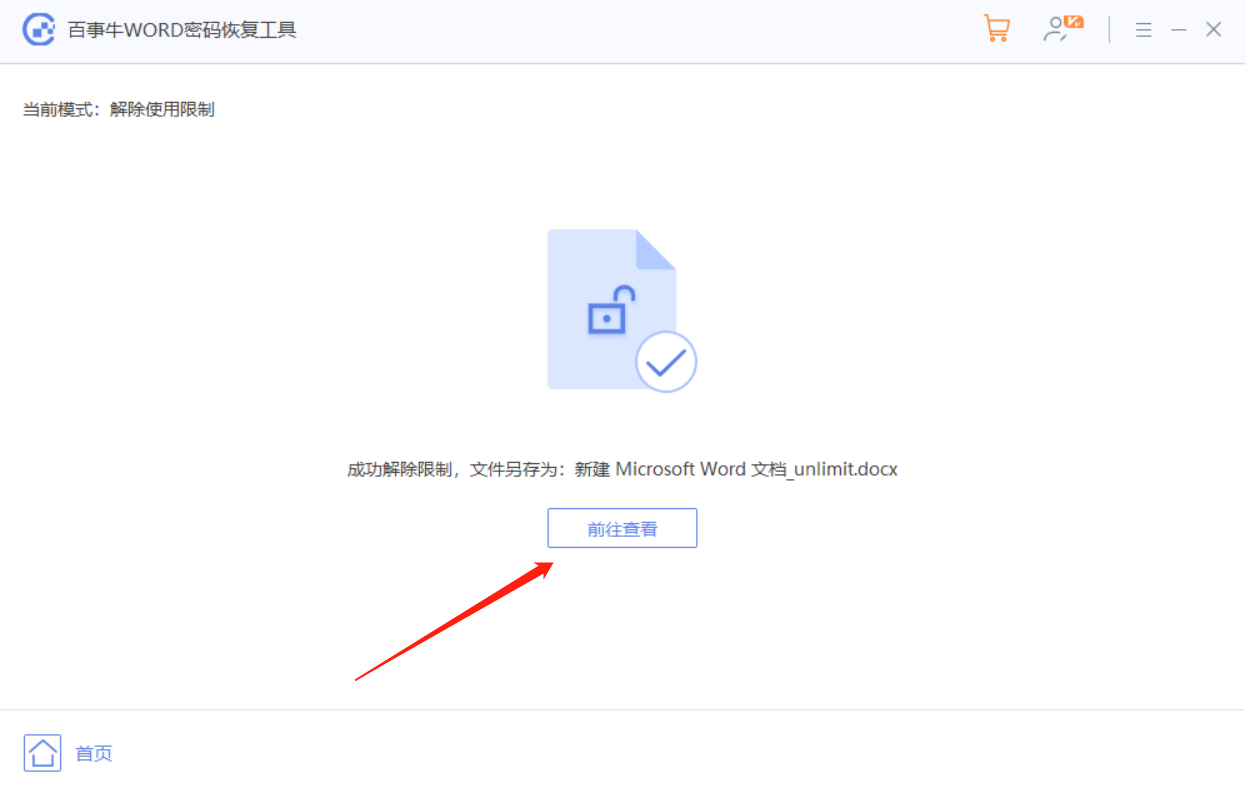
Atas ialah kandungan terperinci Apakah yang perlu saya lakukan jika dokumen Word 'kongsi' dikunci dan tidak boleh diedit? 4 cara untuk menyelesaikan. Untuk maklumat lanjut, sila ikut artikel berkaitan lain di laman web China PHP!
 penggunaan fungsi pemformat
penggunaan fungsi pemformat
 Bagaimana untuk menyemak port di Linux
Bagaimana untuk menyemak port di Linux
 Bagaimana untuk menangani lag komputer yang perlahan dan tindak balas yang perlahan
Bagaimana untuk menangani lag komputer yang perlahan dan tindak balas yang perlahan
 Apakah yang perlu saya lakukan jika pemacu C saya bertukar merah?
Apakah yang perlu saya lakukan jika pemacu C saya bertukar merah?
 Apakah alat pengurusan konfigurasi?
Apakah alat pengurusan konfigurasi?
 Bagaimanakah sari kata PR muncul perkataan demi perkataan?
Bagaimanakah sari kata PR muncul perkataan demi perkataan?
 Bagaimana untuk mengkonfigurasi gerbang lalai
Bagaimana untuk mengkonfigurasi gerbang lalai
 Apakah alat semakan nama domain terbalik IP?
Apakah alat semakan nama domain terbalik IP?




